Galaxy S22: تمكين / تعطيل التدوير التلقائي للشاشة

مع هاتف Galaxy S22، يمكنك بسهولة تمكين أو تعطيل التدوير التلقائي للشاشة لتحسين تجربة الاستخدام.
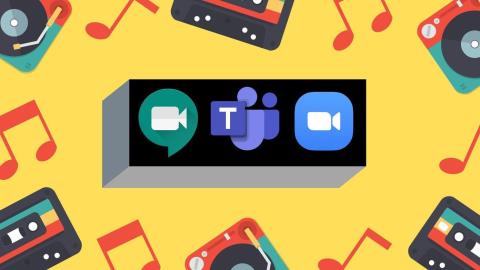
تبدو عملية مشاركة الشاشة في تطبيقات الاجتماعات عن بُعد واضحة تمامًا. اضغط على زر مشاركة الشاشة متبوعًا بتحديد النافذة التي تريد مشاركتها. هذا كل شئ. ماذا لو كنت في اجتماع وشاركت مقطع فيديو ولكن لا يستطيع المشاركون سماع أي شيء؟ يمكن أن يكون ذلك مروعا. كيف يمكن للمرء مشاركة مقطع فيديو مع صوته على تطبيقات مثل Zoom و Google Meet و Microsoft Teams؟ اعثر على الجواب في هذا المنشور.
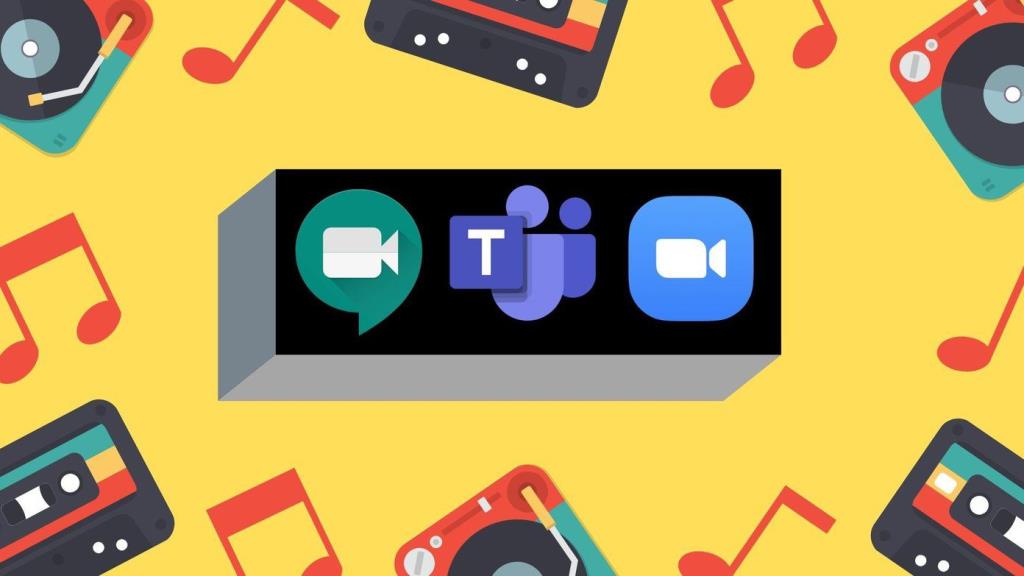
لنبدأ بـ Microsoft Teams و Google Meet متبوعًا بدليل تفصيلي لـ Zoom أيضًا. نظرًا لأن Zoom يدعم مشاركة الصوت دون مشاركة الشاشة ، فقد قمنا بتغطية ذلك أيضًا. على سبيل المكافأة ، قمنا أيضًا بالإجابة على العديد من الأسئلة الشائعة المتعلقة بمشاركة الصوت في هذه التطبيقات في نهاية المنشور.
هيا بنا نبدأ.
كيفية مشاركة الفيديو بالصوت في Microsoft Teams
في الوقت الحالي ، تقتصر ميزة مشاركة شاشتك التي تحتوي على الفيديو مع صوته في Microsoft Teams على تطبيق Windows فقط. لا يمكنك استخدامه على تطبيقات Mac والأجهزة المحمولة (Android و iOS). أيضًا ، لن تتمكن من مشاركة صوت الكمبيوتر إذا كنت تستخدم Whiteboard في Teams أو أثناء مشاركة ملف PowerPoint.
لمشاركة صوت النظام في Microsoft Teams ، انقر فوق أيقونة المشاركة الموجودة في شريط الأدوات السفلي في اجتماع Microsoft Teams. سيظهر عدد من الخيارات. أولاً ، حدد المربع بجوار تضمين صوت النظام ثم اختر وضع المشاركة.
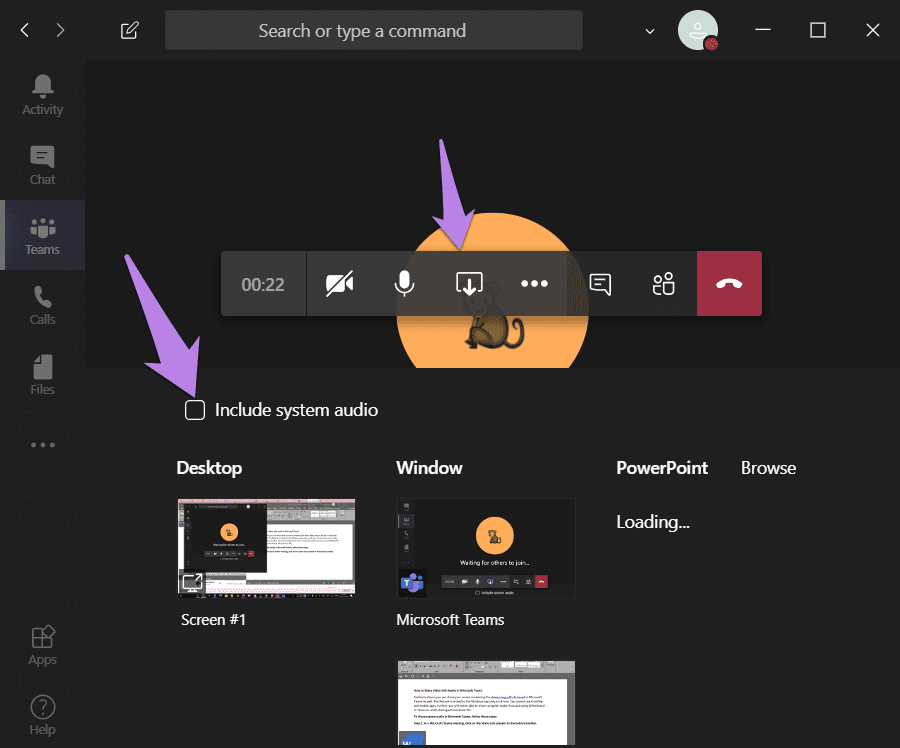
كيفية تقديم الفيديو بالصوت في Google Meet
حتى منتصف أبريل 2020 ، لم يكن لدى Google Meet القدرة على مشاركة صوت النظام. بعد ذلك ، طرحت Google تحديثًا لتقديم وظيفة إضافة صوت النظام في Meet. الآن ، عند مشاركة علامة تبويب Chrome في Meet ، يمكنك تضمين صوت النظام. لذلك ، يمكن للآخرين سماع كل ما يتم تشغيله في علامة التبويب هذه تحديدًا.
ملاحظة: تقتصر الوظيفة على علامات تبويب Chrome فقط. لا يمكنك مشاركة الصوت مباشرة من جهاز الكمبيوتر الخاص بك.
لاستخدام هذه الميزة ، افتح Chrome وقم بتشغيل مقطع فيديو تريد مشاركة الصوت فيه في الاجتماع. إذا بدا الأمر جيدًا ، فافتح Google Meet وانضم إلى الاجتماع.
انقر فوق الزر تقديم الآن في الجزء السفلي وحدد علامة تبويب Chrome.
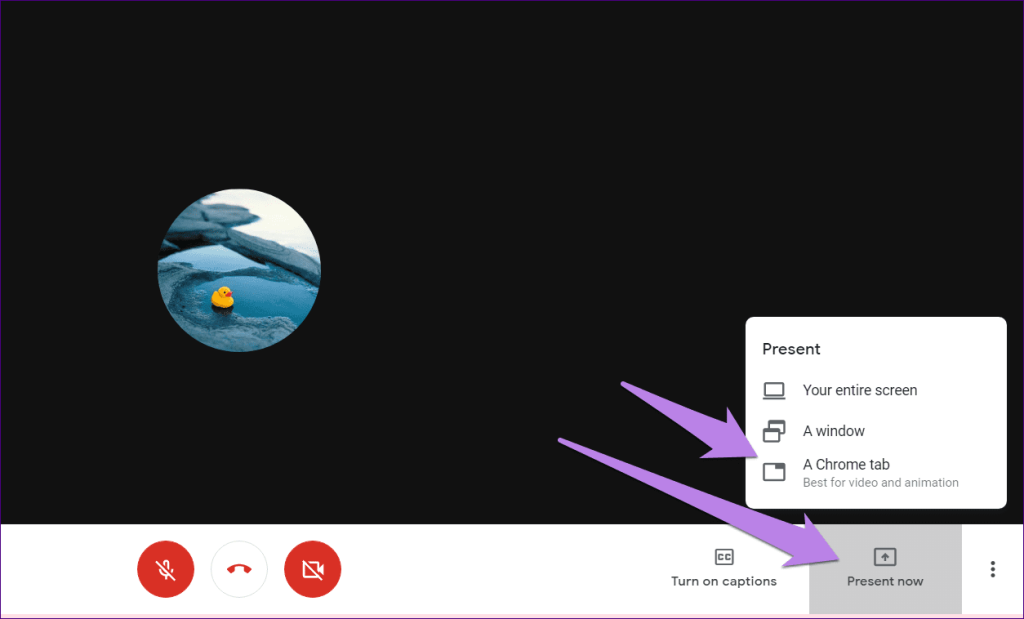
حدد علامة تبويب Chrome من قائمة علامات التبويب المفتوحة. تأكد من تحديد المربع بجوار مشاركة الصوت في الجزء السفلي. ثم انقر فوق "مشاركة".
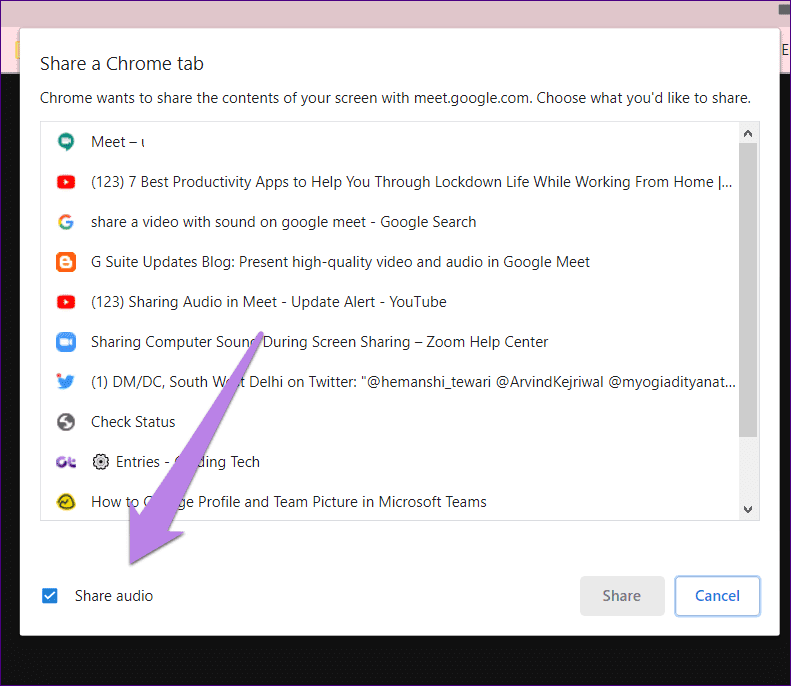
كيفية مشاركة الفيديو مع الصوت عند التكبير
نظرًا لأن الميزة متوفرة على تطبيقات سطح المكتب والأجهزة المحمولة ، فلنتحقق من الخطوات بشكل منفصل.
مشاركة الفيديو بالصوت على Zoom Desktop Apps
عند تمكين هذه الميزة ، سيسمع الآخرون أي صوت يتم تشغيله على جهاز الكمبيوتر الخاص بك.
ملاحظة: لا يمكنك مشاركة صوت الكمبيوتر عند مشاركة عدة شاشات على Zoom .
فيما يلي خطوات مشاركة الصوت في Zoom:
الخطوة 1: انضم إلى اجتماع Zoom.
الخطوة 2: انقر على زر مشاركة الشاشة الموجود في شريط الأدوات السفلي.
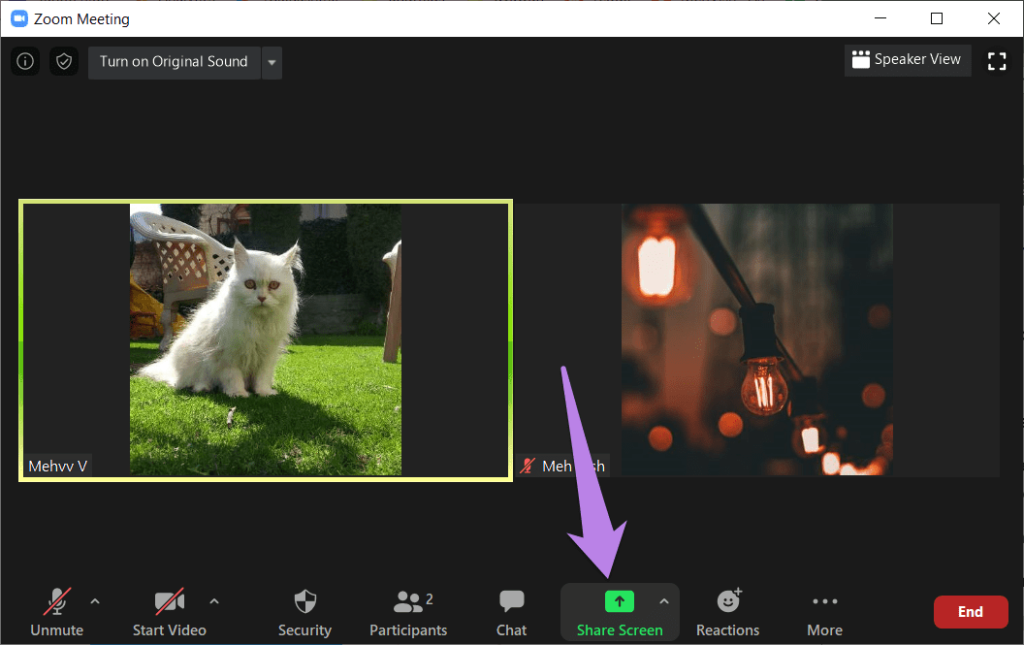
نصيحة: فيما يلي دليل حول كيفية معرفة كلمة مرور اجتماع Zoom .
الخطوة 3: ستظهر لك النوافذ التي يمكنك مشاركتها. حدد الذي يحتوي على الفيديو الخاص بك. يمكن أن يكون من متصفح أو فيديو على جهاز الكمبيوتر الخاص بك.
بعد ذلك ، حدد المربع بجوار "مشاركة صوت الكمبيوتر" في الجزء السفلي واضغط على الزر "مشاركة".
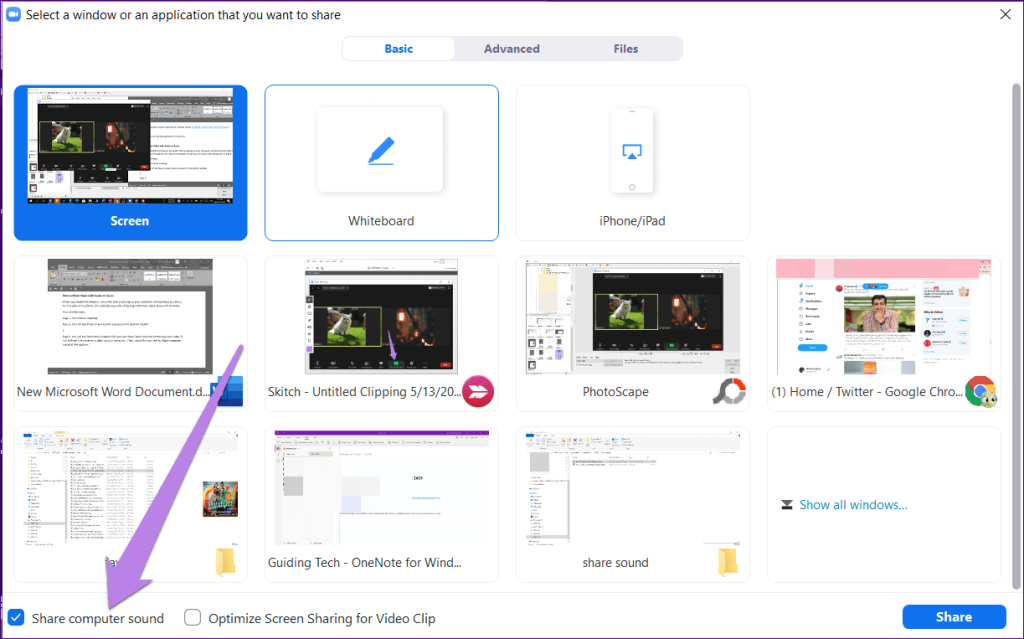
ملاحظة: سوف يسمع الآخرون الإشعارات والأصوات الأخرى على جهاز الكمبيوتر الخاص بك عند مشاركة صوت الكمبيوتر.
مشاركة صوت الكمبيوتر بشكل تكبير بعد مشاركة الشاشة
إذا كنت قد بدأت بالفعل في مشاركة الشاشة ، فلن تضطر إلى إيقاف المشاركة لتشغيل صوت الكمبيوتر. لمشاركة صوت الكمبيوتر أو إيقافه بعد أن تبدأ مشاركة الشاشة ، مرر الماوس فوق الحافة العلوية للشاشة. سيظهر شريط أدوات. انقر على أيقونة ثلاثية النقاط وحدد مشاركة صوت الكمبيوتر. كرر الخطوات لتعطيل الصوت.
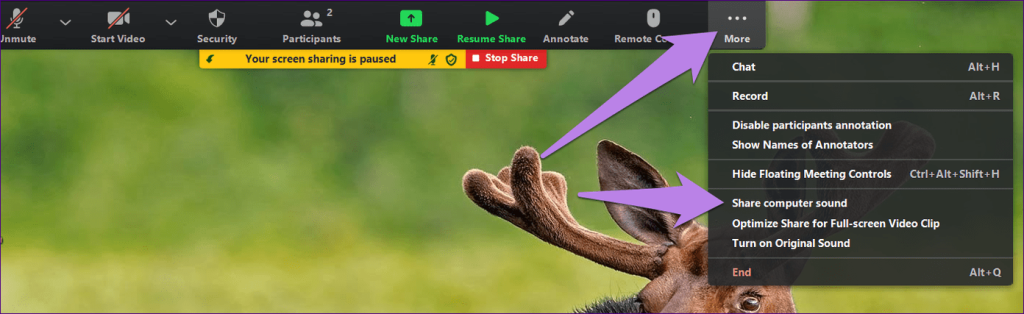
مشاركة الفيديو بالصوت على Zoom Mobile Apps
أثناء توفر وظيفة مشاركة الشاشة في تطبيق Zoom الخاص بنظام Android ، لا يمكنك مشاركة الصوت معها. ومع ذلك ، تختلف الأمور باختلاف إصدار iOS الخاص بالتطبيق حيث يمكنك مشاركة صوت هاتفك.
لذلك ، ما عليك سوى النقر على زر مشاركة المحتوى في الجزء السفلي داخل اجتماع Zoom. ثم حدد الشاشة.
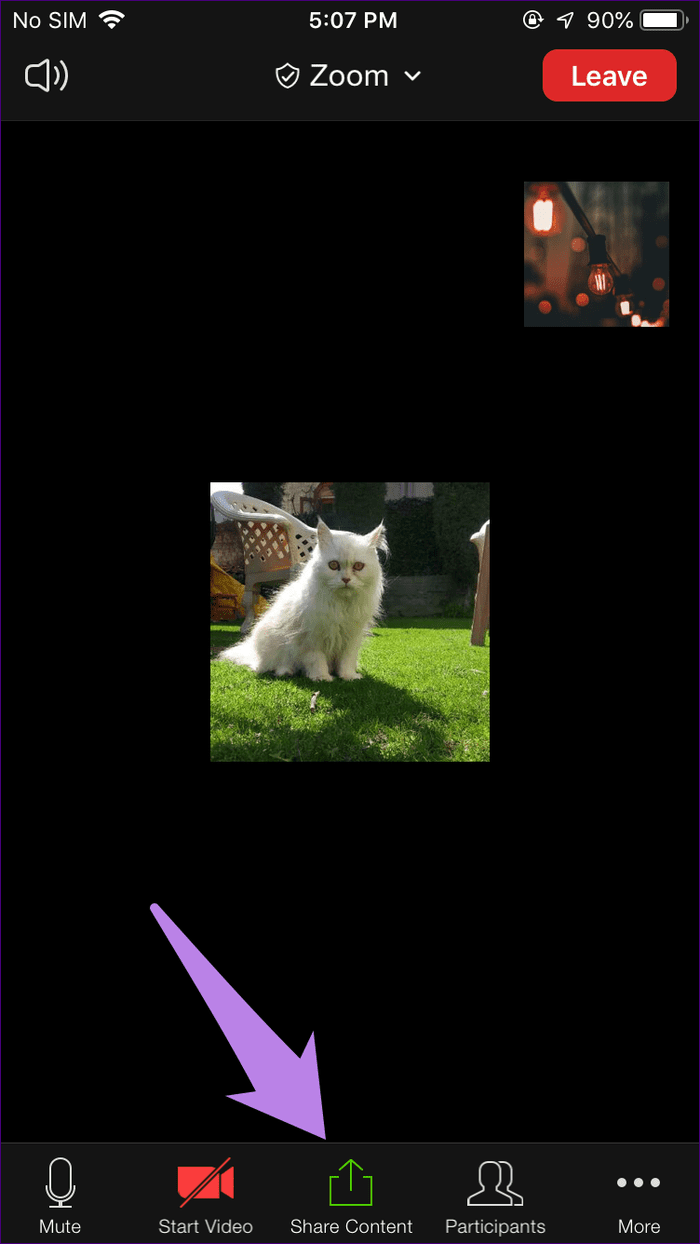
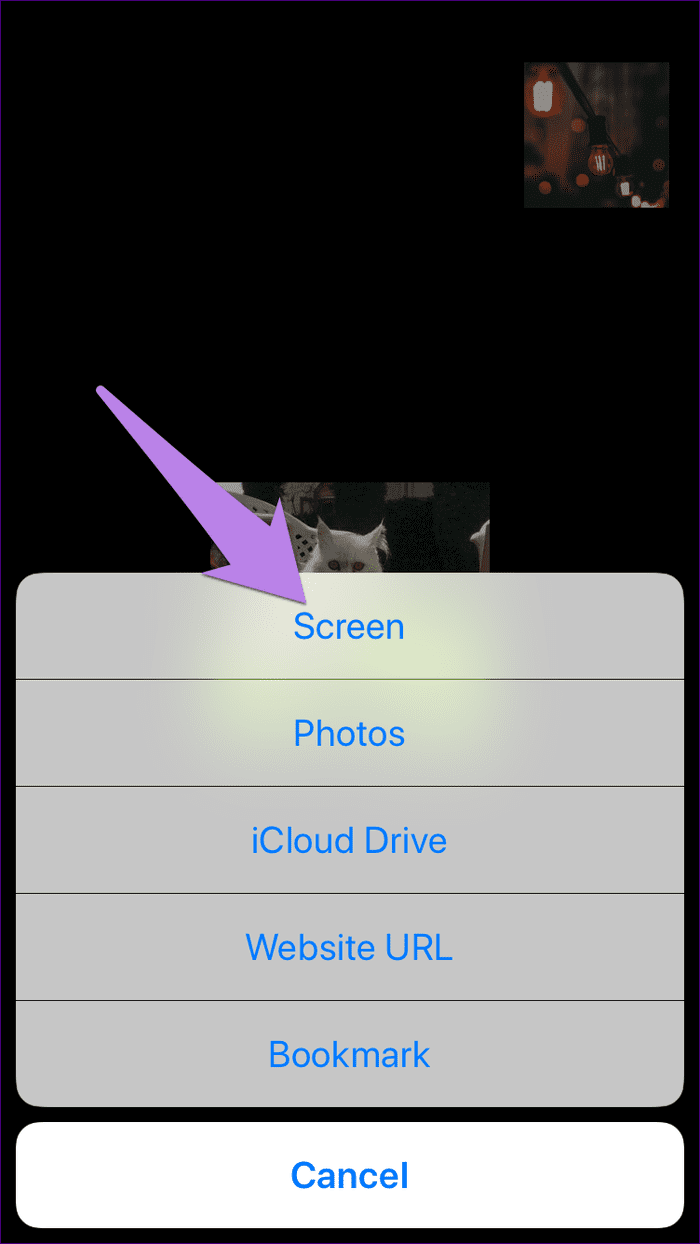
ستظهر شاشة بث الشاشة. اضغط على Zoom واضغط على زر بدء البث. الآن ، قم بتشغيل الصوت أو الفيديو على هاتفك ، وسيسمع الآخرون نفس الصوت.
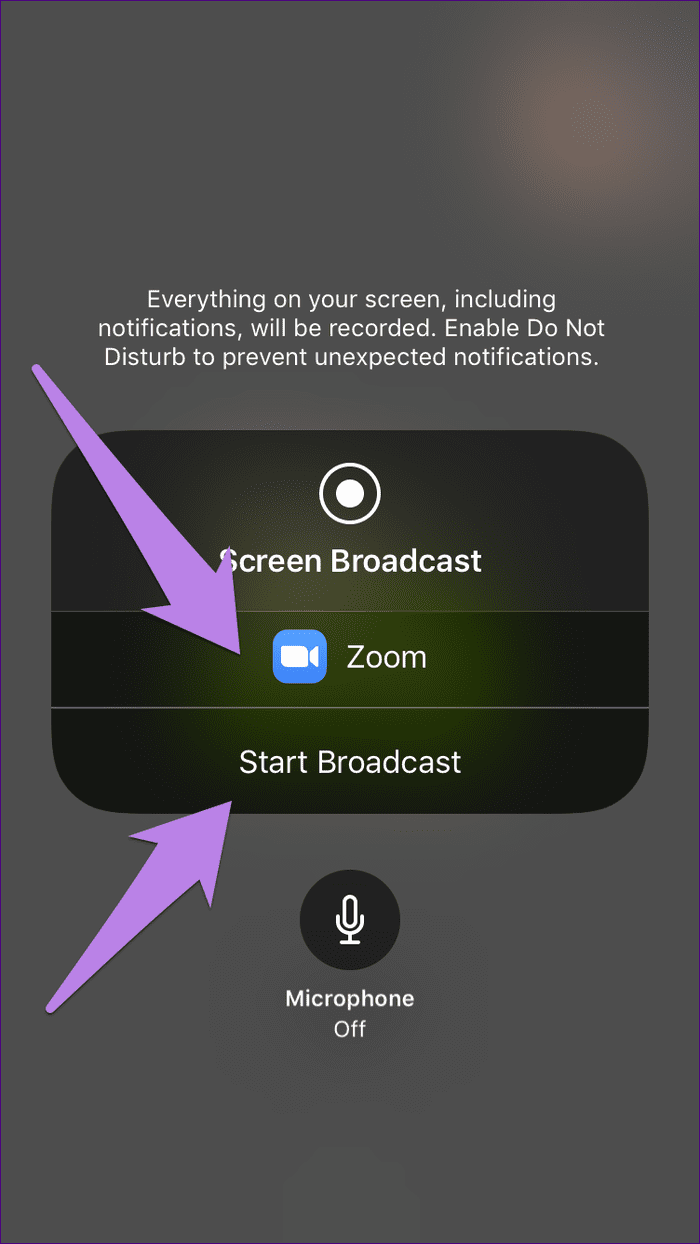
لإيقاف البث ، انقر فوق الحافة العلوية للشاشة واختر إيقاف من القائمة المنبثقة التي تظهر. سيتم نقلك إلى شاشة بث Zoom. انقر في أي مكان للعودة إلى المكالمة.
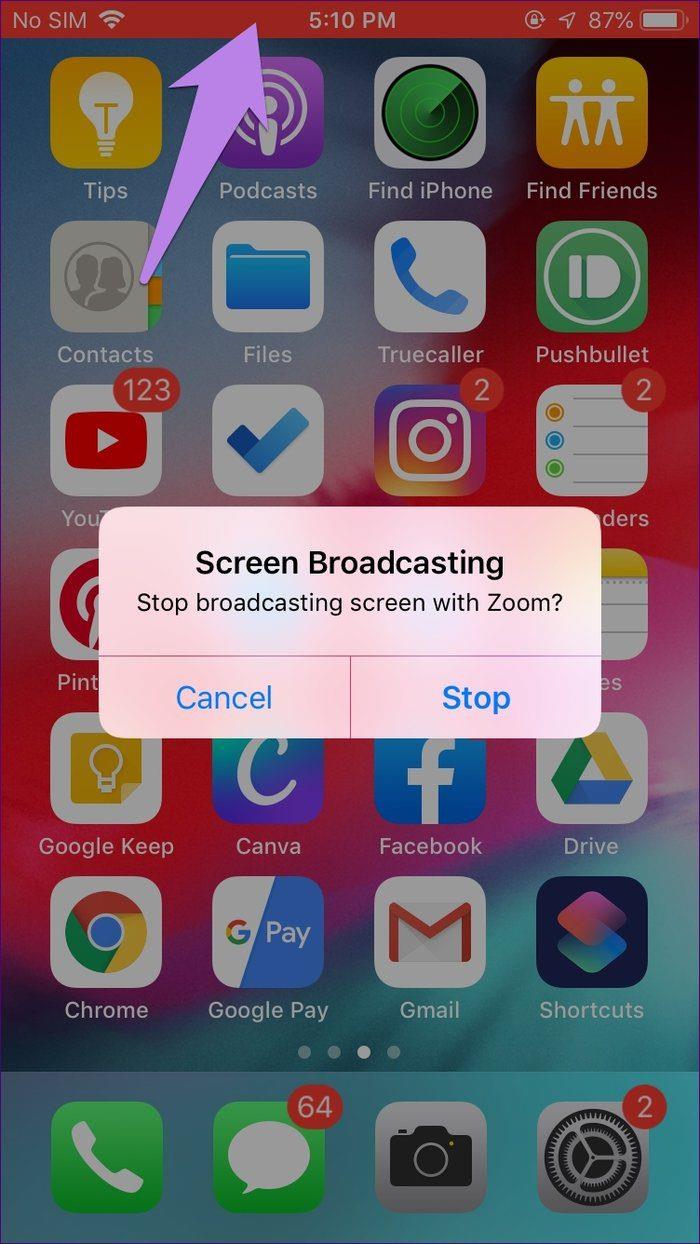
المكافأة: كيفية مشاركة صوت الكمبيوتر بشكل تكبير بدون مشاركة الشاشة
ليست إلزامية مشاركة الشاشة أثناء مشاركة صوت الكمبيوتر. ماذا لو أراد المستخدم تشغيل موسيقى خلفية للفيديو المباشر؟
لحسن الحظ ، توجد طريقة يمكنك من خلالها مشاركة صوت الكمبيوتر دون عرض أي شيء على شاشة Zoom. نعم ، يمكنك حتى إيقاف تشغيل الفيديو الخاص بك. سيرى المشاركون الآخرون في الاجتماع صورة ملفك الشخصي فقط ويسمعون صوت الكمبيوتر.
لتشغيل الموسيقى على Zoom بدون مشاركة الشاشة ، اتبع الخطوات التالية:
الخطوة 1: داخل اجتماع Zoom ، انقر فوق خيار مشاركة الشاشة في الأسفل.
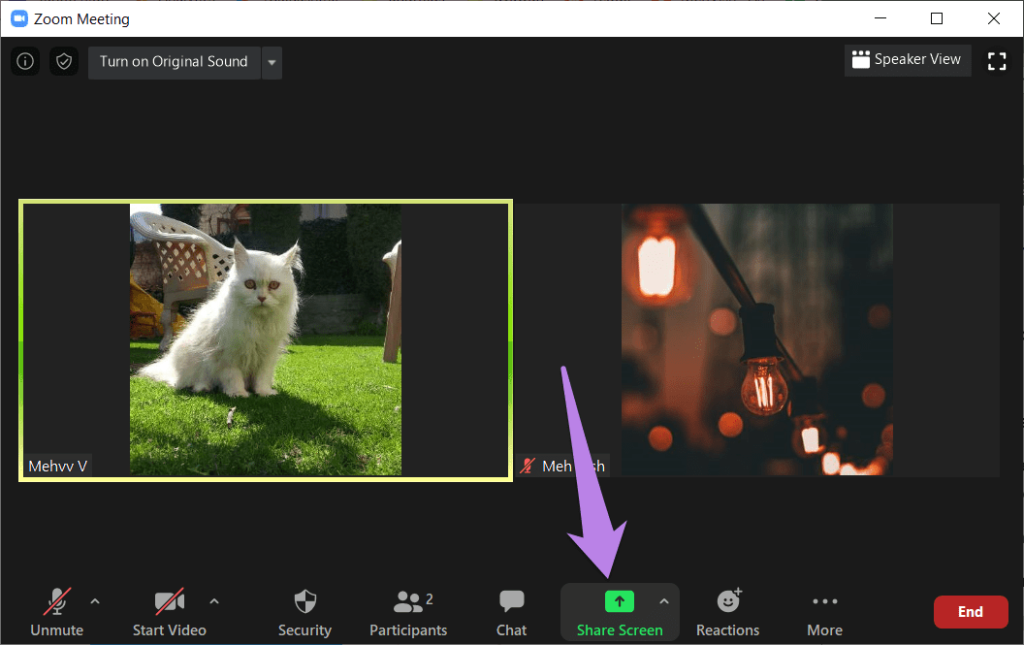
الخطوة 2: انقر فوق علامة التبويب خيارات متقدمة في الأعلى. ثم حدد الموسيقى أو صوت الكمبيوتر فقط واضغط على زر المشاركة.
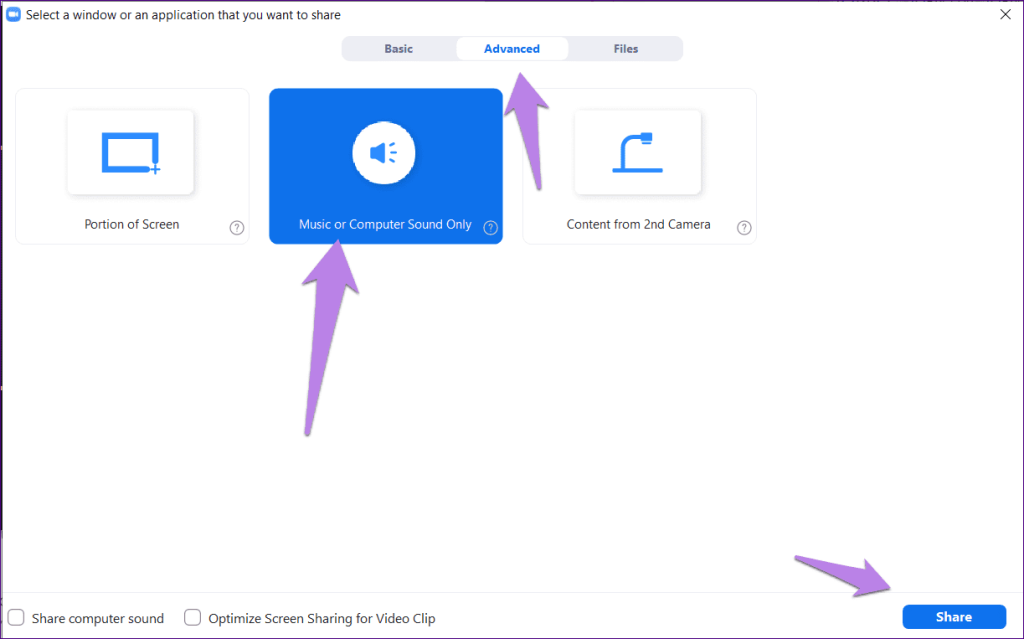
ملاحظة: يعمل هذا الإعداد بشكل مستقل عن خياري كتم الصوت وإظهار الفيديو. أي أنه ستتم مشاركة صوت النظام حتى إذا كتمت صوتك.
إصلاح: لا يمكن سماع الصوت من الآخرين على الهاتف المحمول في التكبير
إذا كنت غير قادر على سماع صوت الآخرين (من الميكروفون وصوت الكمبيوتر) على هاتفك المحمول ، فتأكد من تمكين خيار الانضمام إلى الصوت على هاتفك. لذلك ، ما عليك سوى النقر على خيار الانضمام إلى الصوت الموجود في الجزء السفلي من شاشة الاجتماع في تطبيق Zoom للهاتف المحمول. ثم اختر الاتصال عبر صوت الجهاز.
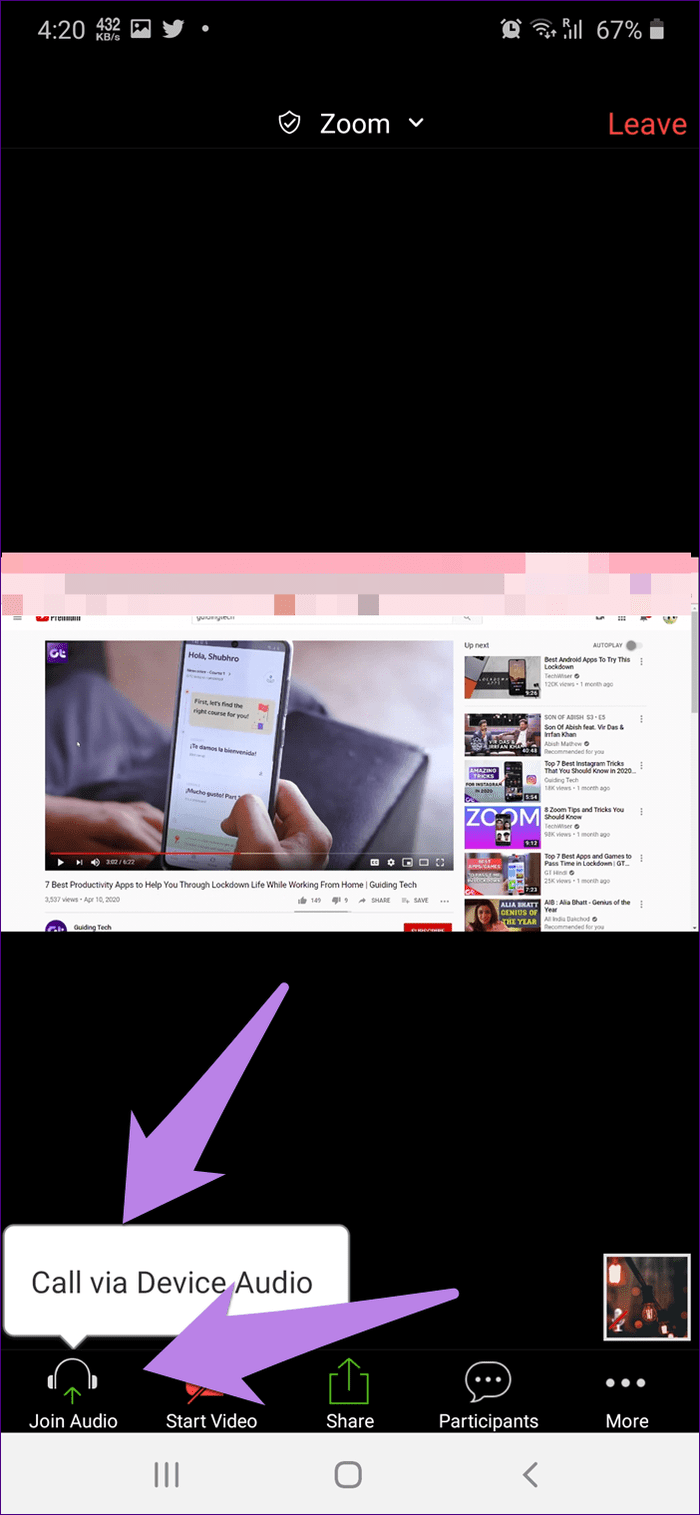
الأسئلة الشائعة: مشاركة صوت الكمبيوتر في تطبيقات مؤتمرات الفيديو
فيما يلي بعض الأسئلة المتداولة بخصوص مشاركة الصوت في تطبيقات مثل Zoom و Meet و Microsoft Teams.
هل يستطيع الناس سماعك ورؤيتك أثناء مشاركة الصوت
هذا يعتمد كليًا على إعدادات الكاميرا والميكروفون. الأمر متروك لك فيما إذا كنت تريد الاحتفاظ بها ممكّنة أم لا. هذه الإعدادات مستقلة عن ميزة مشاركة صوت الكمبيوتر. لذلك ، يمكنك التحدث وتشغيل مقطع فيديو مع صوته في نفس الوقت.
كيفية تغيير حجم الصوت أثناء مشاركة صوت الكمبيوتر
إذا قمت بتغيير حجم النظام الخاص بك ، فسيتم تغيير مستوى الصوت من جانبك فقط. تحتاج إلى تغيير الحجم داخل التطبيق لزيادته للآخرين أيضًا. على سبيل المثال ، إذا كنت تقوم بتشغيل أغنية عبر YouTube ، فقم بزيادة مستوى الصوت على YouTube.
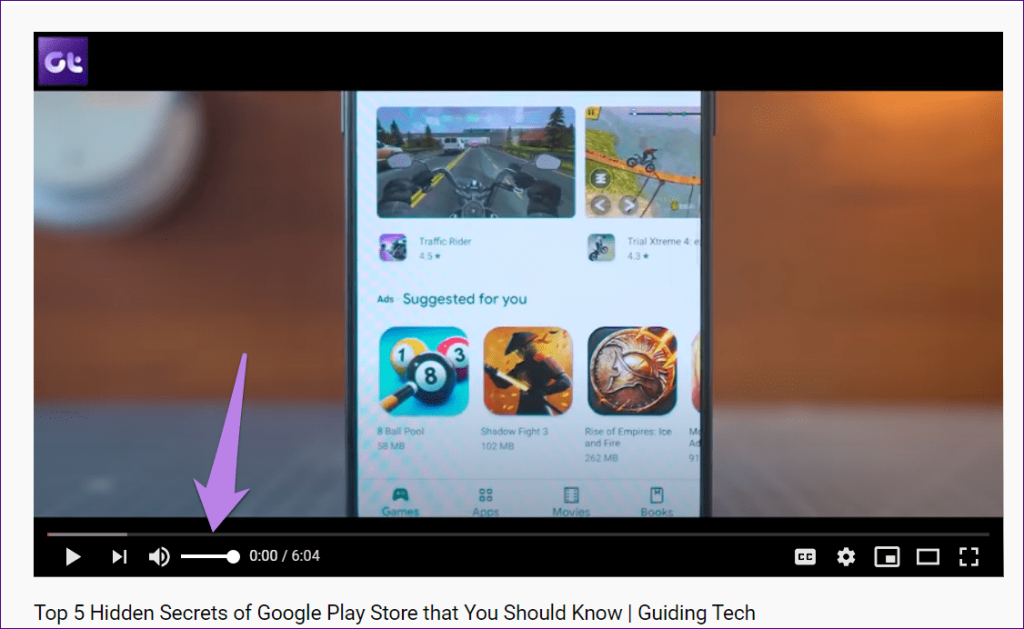
هل يؤثر ارتداء سماعات الرأس على صوت الكمبيوتر
لا. يمكنك الاستمرار في ارتداء سماعات الرأس أثناء مشاركة صوت الكمبيوتر.
المنافسة قوية
تتيح لك التطبيقات الثلاثة مشاركة الصوت مع الفيديو. ومع ذلك ، فإن Zoom يتقدم قليلاً عن الاثنين الآخرين لأنه يوفر القدرة على مشاركة الصوت دون مشاركة الشاشة أيضًا. يتمتع Zoom بميزة على Google Meet من حيث الميزات الأخرى أيضًا. حتى Facebook قدم ميزة الغرف للتنافس مع Zoom . دعونا نرى الميزات الأخرى التي ستجلبها هذه التطبيقات في المستقبل.
المتابعة التالية: يمكن أن تجعل ميزة Zoom حياتك أسهل إذا كنت تعرف كيفية استخدامها على أكمل وجه. دليلنا النهائي يمكن أن يساعدك في ذلك.
مع هاتف Galaxy S22، يمكنك بسهولة تمكين أو تعطيل التدوير التلقائي للشاشة لتحسين تجربة الاستخدام.
إذا كنت ترغب في معرفة ما الذي حذفته سابقًا أو الإجابة عن كيفية مشاهدة التغريدات المحذوفة على Twitter، فهذا الدليل مناسب لك. اقرأ المدونة لتجد إجابتك.
هل سئمت من جميع القنوات التي اشتركت فيها؟ تعرف على كيفية إلغاء الاشتراك في جميع قنوات اليوتيوب مرة واحدة بسهولة وفاعلية.
هل تواجه مشاكل في استقبال أو إرسال الرسائل النصية على هاتف Samsung Galaxy؟ إليك 5 طرق فعالة لإعادة ضبط إعدادات الرسائل على Samsung.
إذا بدأ جهاز Android الخاص بك في الشحن الاحتياطي تلقائيًا، اتبع هذه الخطوات الفعالة لتعطيل هذه الميزة وإصلاح المشكلة بسهولة.
تعرف على كيفية تغيير اللغة ونغمة الصوت في تطبيق Bixby Voice بسهولة، واكتشف خطوات بسيطة لتحسين تجربتك مع مساعد Samsung الصوتي الذكي.
تعلم كيفية دفق Zoom Meeting Live على Facebook Live و YouTube بشكل سهل وفعال. خطوات تفصيلية ومتطلبات أساسية لتتمكن من بث اجتماعاتك مباشرة.
هل تواجه مشكلة في إرفاق الملفات في Gmail؟ نوضح لك 8 حلول فعّالة لمساعدتك في حل هذه المشكلة وإرسال ملفاتك بسلاسة.
هل تريد العثور على شخص محدد على Telegram؟ فيما يلي 6 طرق سهلة يمكنك استخدامها للبحث عن الأشخاص على Telegram بسهولة ويسر.
استمتع بمشاهدة مقاطع فيديو YouTube بدون إعلانات مع هذه الطرق الفعالة.







